Accede a la configuración oculta de Android con la aplicación Google Settings
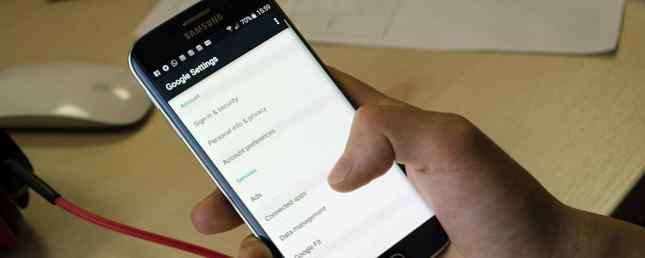
El sistema operativo Android de Google es famoso, pero tiene que haber un problema, ¿no? Bueno, el problema está en la forma de la profunda integración de Google en Android, que va mucho más allá de las aplicaciones hechas por Google..
Ahora, cada teléfono con Android ya viene con una aplicación de configuración regular donde puede controlar la configuración de la pantalla, configurar un bloqueo de PIN Mejorar la seguridad de la pantalla de bloqueo de Android con estos 5 consejos Mejorar la seguridad de la pantalla de bloqueo de Android con estos 5 consejos Tal vez esté leyendo este pensamiento "ja, no, gracias MakeUseOf, mi Android está protegido con un patrón de pantalla de bloqueo - ¡mi teléfono es inexpugnable!" Leer más, agregar cuentas, y así sucesivamente. Es importante y probablemente lo hayas explorado a fondo. Pero hay otra aplicación de configuración a la que debes prestar atención: Configuración de Google.
¿Qué hace la configuración de Google??

La aplicación Google Settings se encuentra en todos los teléfonos Android. Ya sea que forme parte de un grupo de aplicaciones de Google o se pare por sí solo, pero es fácil de identificar: busque el icono de la rueda dentada con “Configuraciones de Google” como el nombre. Si está ejecutando Android 6.0 Marshmallow o más reciente, debería estar en su aplicación de configuración regular debajo de “Google”.
Esta aplicación es la forma en que puede controlar la cantidad de información que su teléfono o tableta Android comparte con el ecosistema más amplio de Google. Recuerde, Google lo está rastreando todo el tiempo. ¿Cuánto sabe realmente Google acerca de usted? ¿Cuánto sabe realmente Google acerca de usted? Google no es un defensor de la privacidad del usuario, pero puede que se sorprenda de lo mucho que saben. Lee más, y así es como obtienes cierta cantidad de control sobre él..
La configuración de Google tiene dos usos diferentes. Primero, puedes controlar qué información compartes. Y segundo, puede ajustar ciertas características y aplicaciones para que tenga una mejor experiencia de usuario. Vamos a bucear y ver lo que obtenemos.
Cuenta y Servicios
La configuración de Google se divide en dos categorías, Cuenta y Servicios. La sección de la cuenta no es realmente mucho de lo que tiene que preocuparse..

En esencia, estos son accesos directos que lo llevarán a diferentes aspectos de su cuenta de Google, como el inicio de sesión y la seguridad, el control de la configuración de su cuenta, etc. Toca cualquiera y te llevará a una página web para esa configuración.
En lugar de esto, busque una computadora y realice el control de privacidad y seguridad en la página Mi cuenta de Google ¿Qué sabe Google sobre usted? Descubra y administre su privacidad y seguridad. ¿Qué sabe Google sobre usted? Conozca y administre su privacidad y seguridad Por primera vez, el gigante de las búsquedas Google le ofrece una forma de verificar la información que tiene sobre usted, cómo recopila esos datos y nuevas herramientas para comenzar a reclamar su privacidad. Lee mas . Es una mejor manera paso a paso de obtener una visión general de su cuenta e implementar los protocolos de seguridad necesarios..
La sección de Servicios, por otro lado, importa mucho. Tiene muchas acciones útiles que determinan cómo se comporta su teléfono Android con su cuenta de Google basada en la nube..
Controla cómo ves los anuncios

Google tiene amplios controles sobre cómo se muestran los anuncios. Puede decidir si dejar que Google lo rastree en todas partes y le sirva anuncios según sus intereses. Cómo controlar qué anuncios ve en Facebook y Google Cómo controlar qué anuncios ve en Facebook y Google Ads paga por Internet. A menos que se encuentre una alternativa, tenemos que aceptarlos. Pero mientras vivimos con ellos, podemos hacer que estos anuncios de comportamiento en línea sean más relevantes para nosotros y nuestros intereses. Lea más, o simplemente para mostrarle anuncios anónimos en su lugar.
En Ajustes de Google> Servicios> Anuncios, puede optar por no recibir anuncios basados en intereses para que las aplicaciones no utilicen su ID de publicidad para crear un perfil sobre usted o mostrarle anuncios basados en intereses. Incluso puede restablecer su ID para comenzar con una pizarra limpia.
Ver qué aplicaciones se conectan a Google

No es una práctica recomendada iniciar sesión en aplicaciones de terceros con su cuenta de Google. Inicio de sesión de Google+: ¿Es malo o bueno para usted? Iniciar sesión en Google+: ¿es malo o bueno para ti? Los usuarios están empezando a aceptar el hecho de que Google puede no estar retrasando el inicio de sesión de Google+, independientemente de cuánto odien las personas. ¿Pero es realmente tan malo como crees? Lea más, pero es tan conveniente que lo hagamos todo el tiempo. A lo largo de un período, terminas concediendo credenciales de Google a muchas aplicaciones. En Ajustes de Google> Servicios> Aplicaciones conectadas, Puede ver qué aplicaciones tienen dicho acceso y revocarlo si lo desea..
Incluso puede optar por permitir que una aplicación siga teniendo acceso, pero limitar la actividad que comparte en Google.+.
Control Drive Access en redes

En Ajustes de Google> Servicios> Gestión de datos, puede elegir cómo los archivos de aplicaciones que están conectados a Google Drive cargan los datos. Por ejemplo, se puede hacer una copia de seguridad de WhatsApp en Google Drive. Si desea que esto suceda solo a través de Wi-Fi y guarde sus datos celulares, esta es la opción para hacerlo.
Compruebe o elimine el historial de Google Fit
El protocolo Google Fit para aplicaciones relacionadas con la aptitud Revisión de Google Fit: ¿Esta aplicación te hará más saludable? Google Fit Review: ¿Esta aplicación te hará más saludable? La entrada de Google en la moda de la salud del teléfono inteligente está aquí: Google Fit. Echemos un vistazo a lo que lo hace único y cómo se compara con la competencia. Leer más y los servicios son utilizados por varias aplicaciones y dispositivos de terceros como FitBit. Si desea ver cuál de sus dispositivos lo usa, aquí está el lugar para comprobarlo. En caso de que se haya deshecho de un dispositivo o aplicación, ahora es el momento de desconectarlo para que sus datos de Fit no se vean afectados..
También puede eliminar su historial completo de Google Fit aquí y comenzar de nuevo en su viaje por la salud.
Control de acceso a la ubicación para aplicaciones
Su teléfono tiene un chip GPS, y eso significa que es posible que las aplicaciones y los servicios siempre lo sigan rastreando. ¿Quieres controlar eso? Aquí vamos!

En Ajustes de Google> Servicios> Ubicación, Verá una lista de aplicaciones que han solicitado recientemente sus datos de ubicación, y también tiene un control granular sobre cómo se recopilan esos datos..
Debajo “Acceso a la ubicación”, Encontrará una lista de todas las aplicaciones a las que se les ha otorgado permiso para acceder a su ubicación. Toca la rueda dentada y podrás rechazar todo o denegar el permiso individualmente.
Debajo “Historia de ubicación”, encontrará dónde ha estado recientemente Vea dónde ha estado con la nueva función de línea de tiempo de Google Maps Vea dónde ha estado con la nueva función de línea de tiempo de Google Maps Google puede ver en todos los lugares donde ha estado. ¿Espeluznante o impresionante? Lea más, ya que Google rastrea la información de su ubicación y crea un mapa a partir de ella. Si esto te asusta, hay un botón útil para eliminar tu historial, y luego puedes desactivarlo.
Controlar el perfil de Google Play Games

Los nuevos juegos de Google Play crean un perfil para ti basado en los juegos que juegas. Este perfil puede mantenerse oculto o hacerse público en Ajustes de Google> Servicios> Jugar juegos.
Aquí, también puede optar por recibir notificaciones para juegos multijugador, misiones, solicitudes de regalos, etc. Algunos juegos te permiten silenciar estas notificaciones completamente.
Ajustar “Está bien Google” Comandos de voz

Mientras Apple tiene Siri, Google tiene “Está bien Google”, un asistente robótico activado por voz OK, Google: 20+ Cosas útiles que puede decirle a su teléfono Android OK, Google: 20+ Cosas útiles que puede decirle a su teléfono Android Poco a poco, sin que nos demos cuenta, el futuro ha llegado. Lee mas . En Ajustes de Google> Servicios> Buscar y ahora> Voz, puede elegir el idioma que se usará para detectar su voz, incluso si es inglés, verifique si su país está marcado en “Inglés” también, ya que los acentos son más fáciles de recoger de esa manera.
Debajo “Está bien Google” En la detección, puede elegir si el comando se puede activar solo desde la aplicación de Google o desde cualquier lugar en la pantalla. También puede enseñar a su teléfono a reconocer su voz, de modo que se desbloquee solo por voz.
Otras opciones incluyen hablar por un auricular Bluetooth, bloquear palabras ofensivas, descargar ciertos idiomas para el reconocimiento sin conexión, etc..
Configurar apodos para contactos

En Configuración de Google> Servicios> Buscar y ahora> Cuentas y privacidad> Apodos, puede usar Google Now para crear apodos para contactos en su dispositivo. Mas facil de decir “Llamar a Jackass” que “Llama a Harry Guinness”, Correcto?
Configurar dispositivos cercanos
Característica de Google cerca, disponible en Ajustes de Google> Servicios> Cercanos, utiliza los sensores de su teléfono para conectarse a otros dispositivos en distancias cortas.
Del mismo modo, puede configurar dispositivos cercanos en los que confíe, como un rastreador de ejercicios, para que Google pueda usarlo para intercambiar datos libremente..
Super-controla tu privacidad

¿Desea que otras personas sepan lo que ha buscado o visto en YouTube? ¿Quieres que otros tengan un registro de tu historial de ubicaciones de Google? ¿Quieres que sea rastreado? Usuarios de Android: Cómo dejar de dar tanta información personal a los usuarios de Google Android: Cómo dejar de dar tanta información personal a los usuarios de Google Android, de forma predeterminada, le dan a Google mucha información. Aquí es cómo salir de esa trampa. Lee mas
Si valoras tu privacidad, ve a Configuración de Google> Servicios> Buscar y ahora> Cuentas y privacidad> Controles de actividad de Google, y elija qué actividad relacionada con Google se rastrea en su teléfono y cuenta, y cuál de ellas puede ser vista por otros. Este es realmente importante!
Activa y elige Google Now Cards

Android tiene una nueva característica súper útil llamada Google Now 8 Usos asombrosos que mejoran la vida de los recordatorios de Google Now 8 Usos asombrosos que mejoran la vida de los recordatorios de Google Now Los avisos de Google Now tiene recordatorios incorporados, pero ¿los está utilizando al máximo? Lea más, que es un algoritmo inteligente que intenta proporcionarle la información que necesitará antes de pedirle a su teléfono. Por ejemplo, mostrará los detalles de su vuelo en una tarjeta perfectamente formateada justo antes de llegar al aeropuerto..
En Configuración de Google> Servicios> Buscar y ahora> Ahora tarjetas, puede controlar el nivel de tarjetas que desea (todas o básicas), administrar el historial de tarjetas que ha recibido y controlar sus preferencias y notificaciones. Es un control granular sobre una de las mejores características nuevas de Android..
Establecer el comportamiento predeterminado de la barra de búsqueda

¿La barra de búsqueda que ves flotando en tu pantalla de inicio de Android? Bueno, puedes averiguar qué es lo que quieres que busque. Esa barra de búsqueda puede comenzar directamente a buscar en la web o ir a través de sus contactos o incluso acceder a datos desde algunas aplicaciones.
En Configuración de Google> Servicios> Buscar y ahora> Cuentas y privacidad, puede elegir activar el filtro SafeSearch y decirle a Google que busque siempre en su dominio local o no.
En Configuración de Google> Servicios> Buscar y ahora> Búsqueda por teléfono, Puede indicar a la barra de búsqueda qué aplicaciones o datos puede extraer. Así, por ejemplo, si solo desea que mire a través de sus contactos y sus entradas de autocompletado de la Web, puede seleccionar esos dos y desactivar el resto.
Controlar la seguridad basada en Google

Android aprovecha el ecosistema de Google para aumentar la seguridad de su teléfono. Ir Ajustes de Google> Servicios> Seguridad, y encontrará opciones básicas para escanear el dispositivo en busca de amenazas de seguridad y para enviar datos de aplicaciones desconocidas a Google.
También encontrará la configuración del imprescindible Android Device Manager ¿Encontrar mi iPhone para Android? ¿Conozca el administrador de dispositivos Android ¿Encuentre mi iPhone para Android? Conozca al administrador de dispositivos Android ¿Está celoso de la aplicación Buscar mi iPhone del iPhone? Bueno, por suerte para ti, ¡hay una aplicación igualmente increíble para Android llamada Android Device Manager! Vamos a echarle un vistazo. Lea más aquí, que le permite localizar su dispositivo si lo pierde, e incluso bloquear y borrar remotamente todos los datos en caso de que sea robado.
¿Sabías sobre la configuración de Google??
La cantidad de personas que no conocen la configuración de Google y sus muchas aplicaciones es impactante. Demonios, incluso aunque sabía que existía, nunca me había molestado en explorarlo y me sorprendió la cantidad de control que ofrece sobre la experiencia de Android. ¿Sabía y modificó la configuración de Google antes de leer este artículo??
Configuración de Google es una de las aplicaciones que todos los usuarios de Android tienen, pero nunca notaron. De hecho, hay tantas aplicaciones y características integradas en Android a las que no hemos prestado atención. Si tienes un “inadvertido” Aplicación o truco de Android, compártelo en los comentarios a continuación.!


